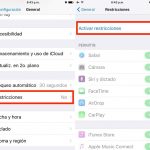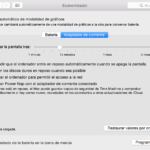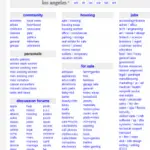SafeSearch es una característica maravillosa en la mayoría de los motores de búsqueda de hoy en día. Lo que SafeSearch es, es un sistema de filtrado avanzado que eliminará cualquier contenido que el motor de búsqueda considere «Explícito» de los resultados de la búsqueda.
Esto lo convierte en una gran herramienta para los padres que quieren filtrar lo que sus hijos verán. Evitará que se tropiecen con cosas que no son apropiadas para los niños. Por supuesto, no es perfecto.
Claro, las cosas pueden deslizarse por aquí y por allá como cualquier filtro, y también puede evitar que veas cosas que no te parecerían «Explícitas» o «Inapropiadas». Existe la opción de desactivar el filtro SafeSearch de Google para poder obtener un resultado de búsqueda más «completo» y no filtrar lo que Google considera «Explícito».
Aquí hay algunas listas de «Cómo hacer» que te ayudarán a resolver esto.
Nota: este método no cambia según el navegador que utilice. Puede utilizar cualquier navegador y esta lista de instrucciones le servirá. Sin embargo, tienes que hacerlo en cada navegador que utilices de forma individual.
Apagar el SafeSearch en un ordenador
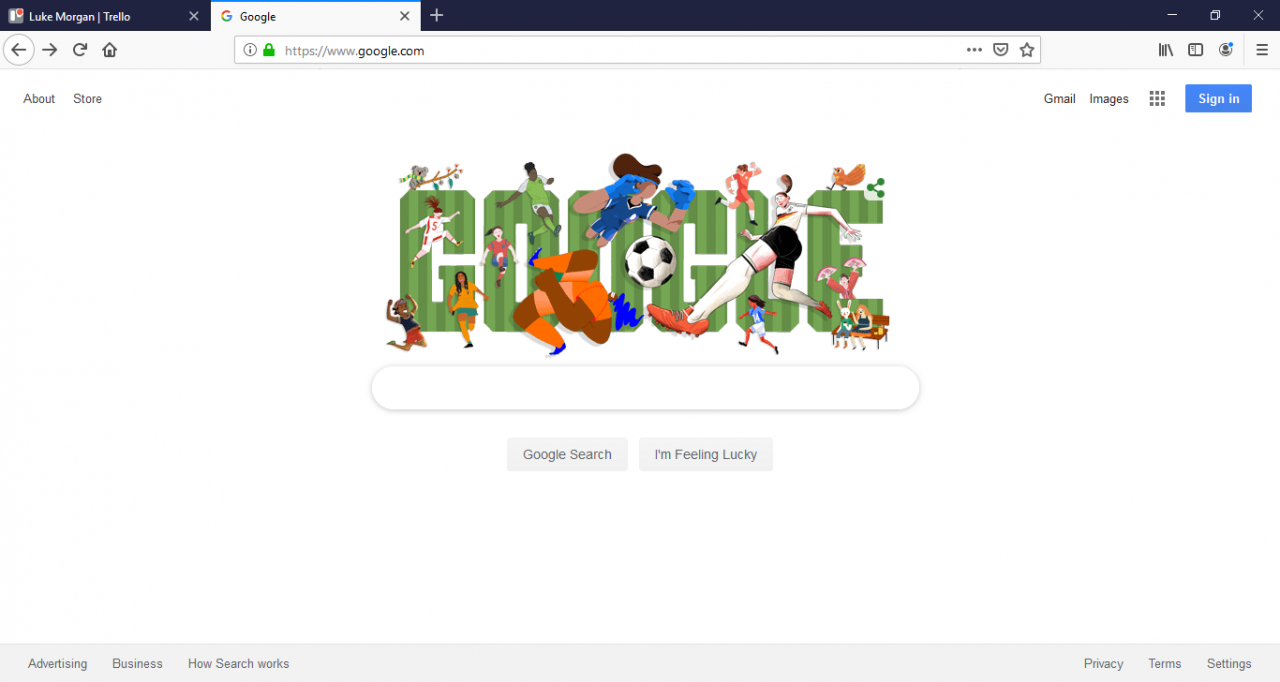
>
1. Primero, abre tu navegador web y ve a www.google.com.
2. Busca el botón Configuración en la página de inicio de Google.
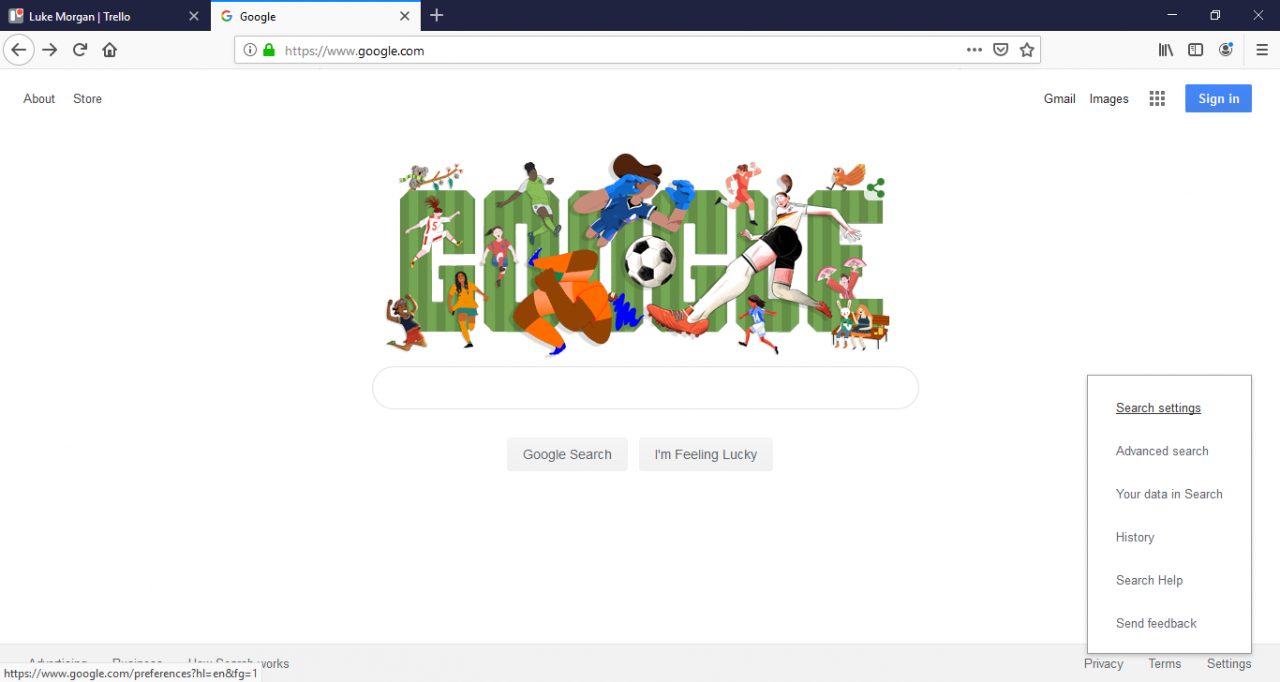
>
3. Al hacer clic en él, se abrirá un menú emergente o una página de configuración .
4. Haz clic en Configuración de búsqueda y se abrirá la página de configuración de búsqueda .
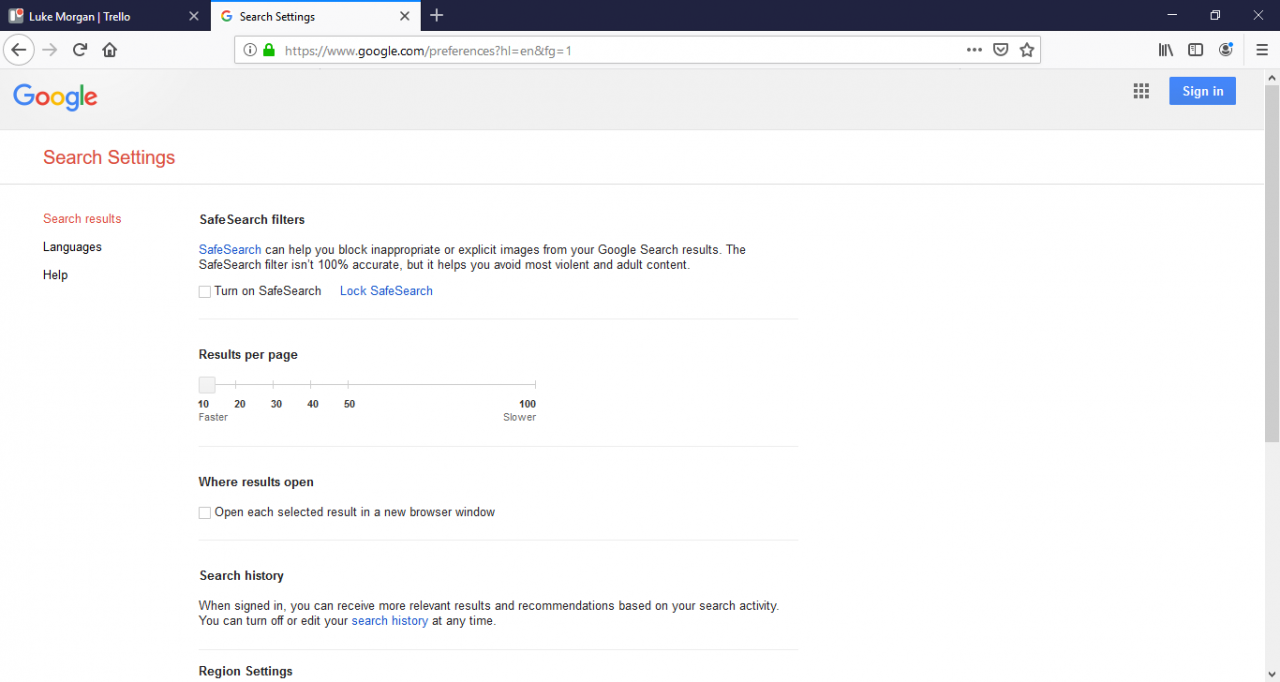
>
5. En la parte superior de la página, debería haber un espacio para la sección de filtros de SafeSearch.
6. Haz clic en la casilla de verificación para activar y desactivar la función SafeSearch .
7. Asegúrate de hacer clic en Guardar después de cambiar cualquier configuración.
En la página de configuración de la búsqueda también puedes cambiar otras configuraciones, como dónde se abrirán los resultados, cuántos resultados se mostrarán en cada página e incluso cambiar la región en la que deseas buscar.
Después de activar o desactivar la función SafeSearch de Google, asegúrate de realizar una búsqueda para ver si funciona. Si por alguna razón no lo hizo, repasa los pasos de nuevo y debería funcionar.
Desactivar el SafeSearch en los dispositivos Android
Estas instrucciones pueden variar un poco al desactivar la función de búsqueda segura de Google en Androides.
Google App:
- Abre tu Google App.
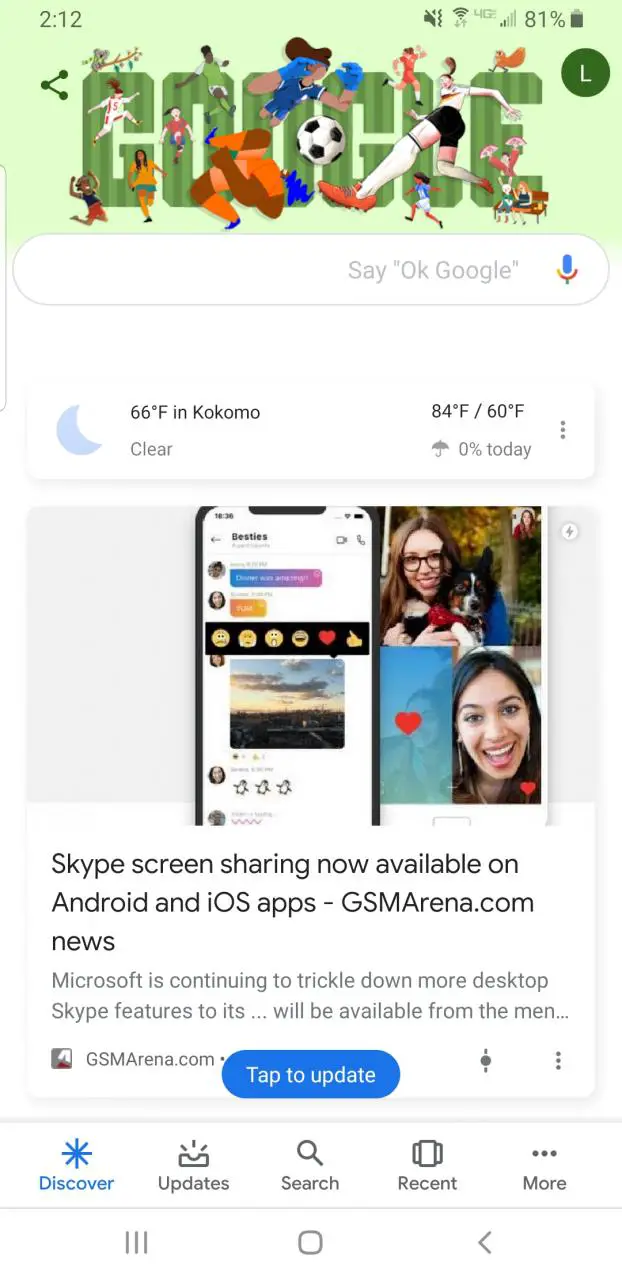
>
2. 3. Pulse el botón Más en la parte inferior derecha de su pantalla.
3. Después de eso, toca en la pestaña Configuración , debe estar hacia el final de la lista.
4. A continuación, haz clic en la pestaña General y esto debería abrir una lista de ajustes.
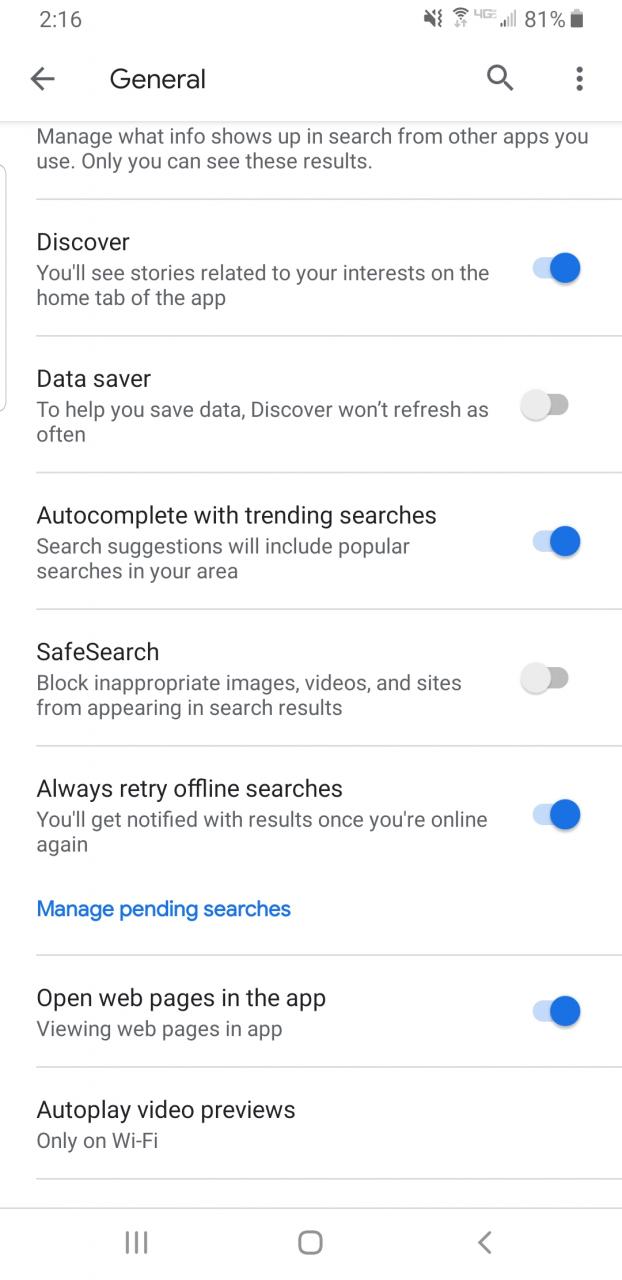
>
5. Debe haber un interruptor de conmutación SafeSearch que se puede activar y desactivar en esta lista.
6. Haz una búsqueda para asegurarte de que funcionó.
7. Para volver a encender el SafeSearch sólo tiene que repetir estos pasos de nuevo y activar el interruptor de nuevo
También puedes buscar diciendo «OK Google» si tienes activado el reconocimiento de voz en tu dispositivo.
Desactivar el programa Google SafeSearch en el navegador web Android
1. Primero, abre tu navegador favorito en tu tableta o teléfono Android. La mayoría de los Androides vienen con Chrome ya instalado, pero si el tuyo no lo tiene puedes descargarlo de la Play Store.
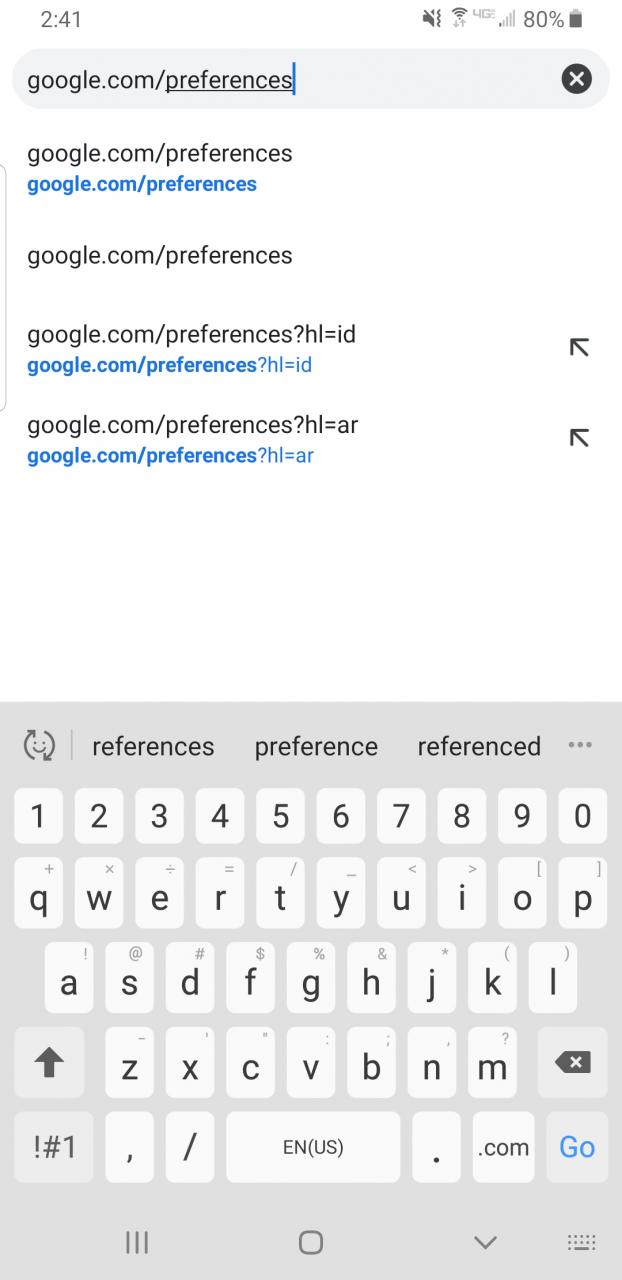
>
2. Cuando su navegador esté abierto vaya a www.google.com/preferences. Sólo escribe esta dirección en tu barra de búsqueda, o puedes buscar «preferencias» en la página principal de Google y hacer clic en el primer resultado.
3. Aparecerá la página Configuración de búsqueda .
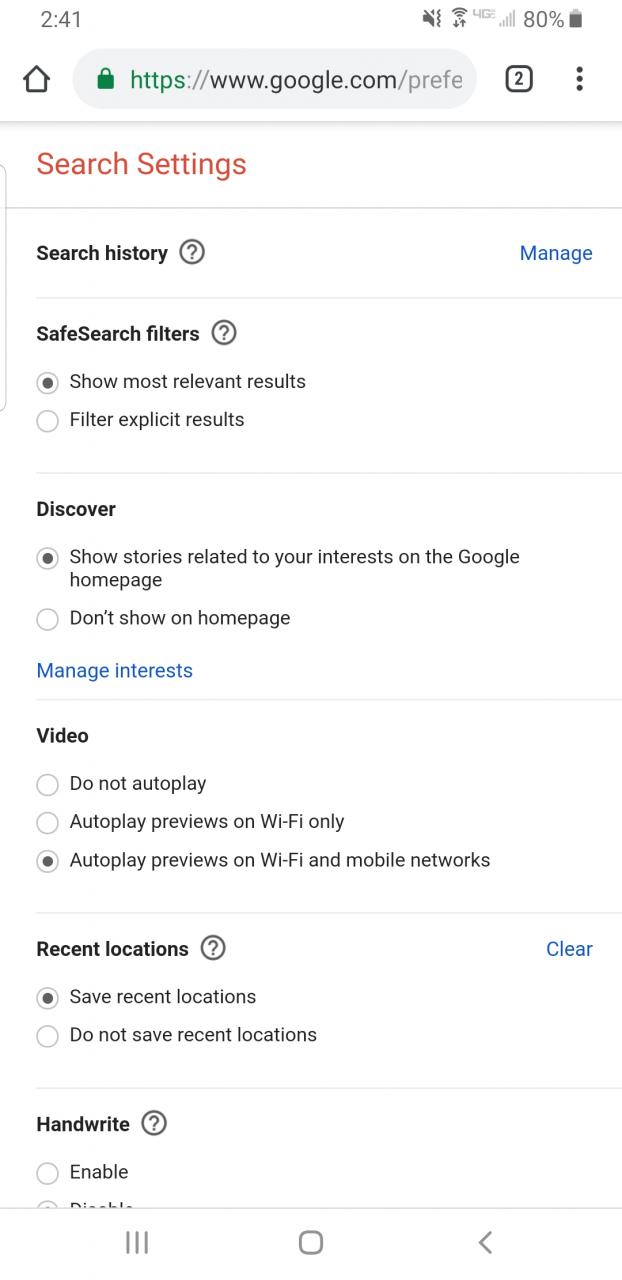
>
4. Sólo tienes que cambiar el SafeSearch a Mostrar los resultados más relevantes en lugar de Filtrar los resultados explícitos y Buscar.
Mostrar los resultados más relevantes es lo mismo que no tener ningún filtro.
Asegúrate de hacer clic en Guardar antes de salir de esta página en la parte inferior de la página de Configuración de la búsqueda, porque si no lo haces, la nueva configuración no se aplicará.
Nota- Asegúrese de que tiene habilitadas las cookies en su dispositivo porque permiten a los sitios web recordar sus preferencias.
Desactivación de Google SafeSearch mediante la TV con Android
1. Abre Ajustes en tu pantalla de inicio de Android TV . Es posible que tengas que desplazarte para encontrar esto.
2. En la página siguiente, en la pestaña Preferencias deberías ver una opción para Búsqueda y luego para Filtro de Búsqueda Segura . Selecciona estas opciones.
3. Ahora, deberías ver un interruptor para tu SafeSearch que puedes usar para activar o desactivar esta función a tu gusto.
4. Finalmente, vuelve a tu pantalla de inicio y busca lo que quieras. El filtro debería estar desactivado y los resultados no deberían ser filtrados en absoluto.
Desactivación del filtro SafeSearch de Google mediante la aplicación de configuración de Google
1. Abre tu Google Settings App en el cajón de App .
2. Buscar Buscar y Ahora y tocarla
3. A continuación, busca Cuentas y Privacidad y tócalo.
4. A partir de aquí puedes seguir los mismos pasos que en el Google App.
Recuerda, para volver a encender el filtro en cualquiera de estos métodos, sólo tienes que seguir los mismos pasos de nuevo. Recuerda siempre guardar los cambios y asegurarte de que tus Androides permiten cookies si quieres que tu configuración se mantenga como la dejaste en lugar de volver a los valores predeterminados.